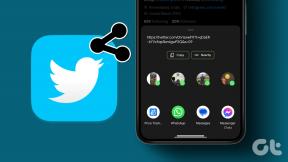Comment automatiser l'enregistrement des appels pour des contacts Skype spécifiques
Divers / / February 11, 2022
Il y a quelques jours, beaucoup d'entre nous ont célébré la Saint-Valentin (les célibataires parmi vous ont probablement célébré la Journée de la liberté… ou peut-être la Journée de la dépression !). Heureusement, touchez du bois, c'était ma première Saint-Valentin quand j'avais en fait une Saint-Valentin (ouais, pour un geek à l'air moyen comme moi, c'est un vrai gros problème) La partie triste de l'histoire est qu'elle est actuellement en mode relation longue distance, et nous utiliser Appels Skype Rester en contact. La Saint-Valentin n'était donc pas différente.

La seule différence était que je voulais enregistrer la conversation cette fois pour que je puisse l'écouter et la chérir encore et encore (idiot non? ..attendez d'être follement amoureux!). Et j'ai utilisé Skype Auto Recorder pour y parvenir.
Skype Auto Recorder, comme son nom l'indique, est un outil pour Windows qui peut automatiser l'enregistrement de tous les appels Skype entrants et sortants pour des contacts spécifiques.
Voyons comment enregistrer un appel à l'aide de cet outil.
Étape 1: Télécharger le Enregistreur automatique Skype archiver sur votre système. Le fichier contient des fichiers de bibliothèque et un fichier exécutable. Extraire tous les fichiers dans un dossier et lancez le .exe. Le fichier s'exécutera et se minimisera dans la barre des tâches représentée par une icône de microphone grise.
Étape 2: Ouvrez maintenant Skype et cliquez sur n'importe quel contact au hasard pour ouvrir la fenêtre de discussion. Vous verrez une bande jaune en haut qui vous demandera d'accorder à Skype Auto Recorder l'accès aux données Skype installées sur votre système.

Étape 3: Nous allons maintenant configurer l'outil avant de commencer à enregistrer l'appel. Pour configurer, cliquez sur le icône dans la barre des tâches pour ouvrir la fenêtre des paramètres. Cliquez sur l'option Démarrage automatique avec Windows si vous souhaitez enregistrer fréquemment vos appels sur Skype.

Tu peux créer des dossiers séparés pour différents contacts qui est vraiment une fonctionnalité étonnante si vous me demandez. Pensez simplement que si tous les fichiers enregistrés étaient stockés dans un seul dossier, quel gâchis cela aurait-il été de les filtrer. Vous pouvez également ajouter des contacts pour lesquels vous souhaitez omettre l'enregistrement. Il existe une option pour augmenter le volume de la conversation pendant l'enregistrement, mais je ne pense pas que ce soit nécessaire du tout.
Le programme va démarrer automatiquement l'enregistrement de l'appel dès que vous êtes connecté à un contact, et vous remarquerez une icône d'enregistrement de couleur rouge sur l'outil. Une fois que vous avez déconnecté l'appel, le fichier mp3 de votre conversation seront enregistrées en fonction des filtres que vous avez créés.

Vous pouvez lire le fichier audio sur votre lecteur multimédia par défaut.
Mon jugement
L'outil est très simple, presque comme plug-and-play, qui non seulement enregistre l'appel avec une clarté cristalline, mais le filtre également par les contacts. Le programme prend en charge l'enregistrement silencieux et ne produit aucun bip sonore pendant l'enregistrement qui pourrait alarmer les autres dans la conversation. L'outil a fonctionné assez bien dans mes tests. Essayez-le et faites-nous savoir comment cela a fonctionné pour vous.
Passant par: Conseils addictifs premier crédit image: Ryan
Dernière mise à jour le 02 février 2022
L'article ci-dessus peut contenir des liens d'affiliation qui aident à soutenir Guiding Tech. Cependant, cela n'affecte pas notre intégrité éditoriale. Le contenu reste impartial et authentique.